设备投屏&控制:单个控制、批量控制
分组管理
wifi投屏
adb shell快捷指令
文件传输、apk安装
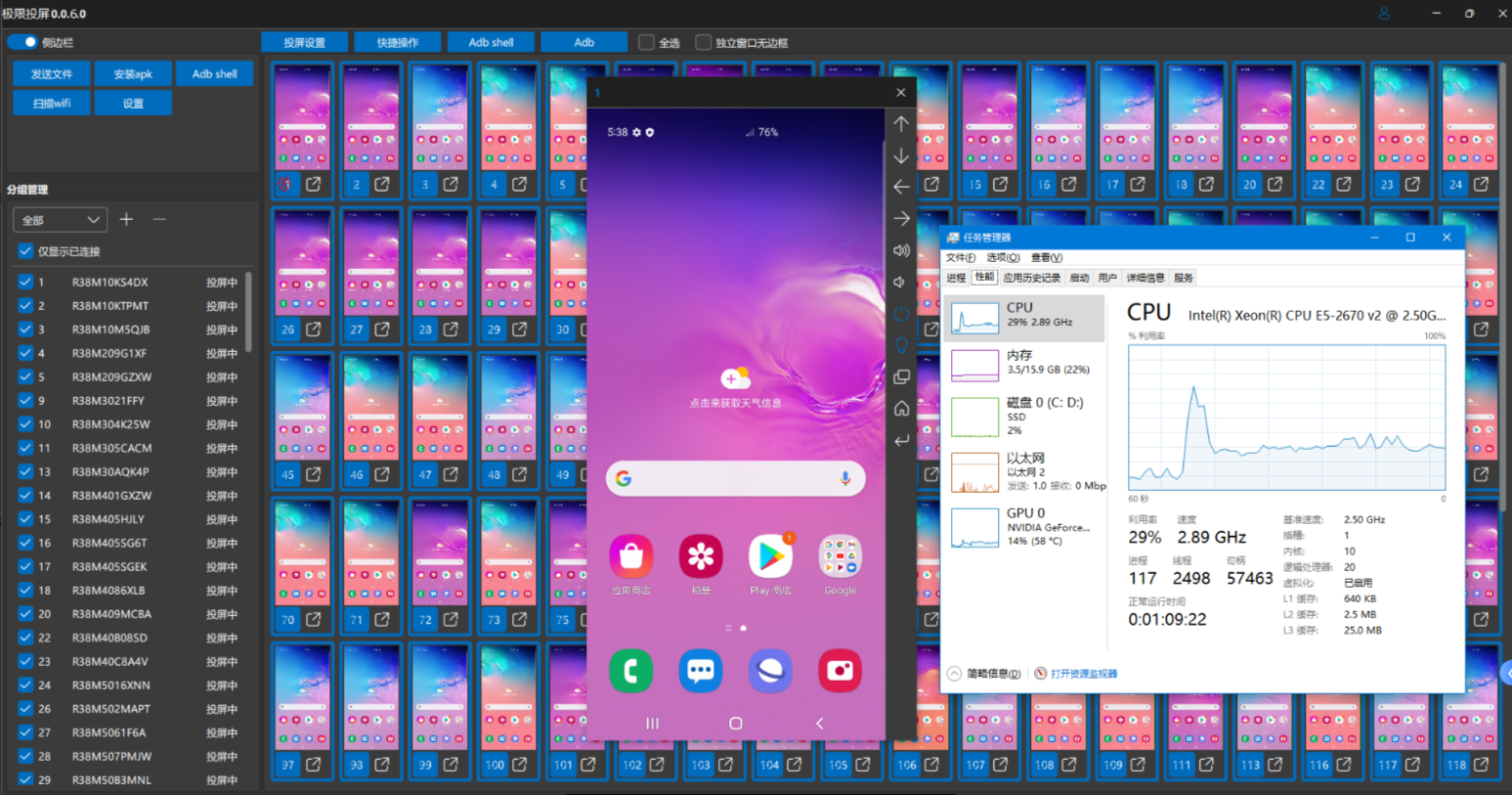
极限投屏主要用途
app压测:如测试工具与测试平台、测试外包与测试众包服务。领域涵盖App/Web自动化测试、接口自动化测试、性能测试、安全测试、持续交付/DevOPs、测试左移、测试右移、精准测试、测试平台开发等
如何将手机连接到极限投屏?
在手机 ⚙️开发者选项 中,开启 ✅USB调试小米手机还需要额外开启:✅USB调试(安全设置)💡找不到 开发者选项? ⛳点我跳转百度看教程如果还连接不上,请点击 软件上的 故障检测 按钮.故障检测 提示 缺少ADB授权文件,如何解决?手机有屏幕通常在第一次连接手机时,手机屏幕上会弹出对话框: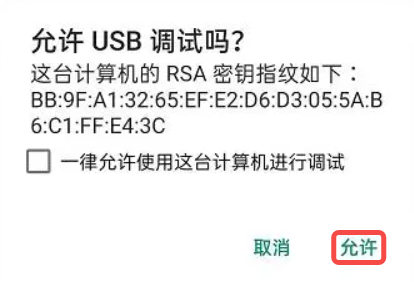
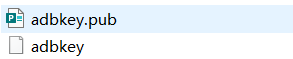 如果没有弹出该对话框:1.拔插一下数据线。2.屏幕顶部往下拉,修改USB充电模式:仅充电 和 传输文件(MTP)切换一下3.尝试更换数据线,并确保插在电脑主机背后的USB口手机没屏幕🔑联系你的主板机商家索要ADB授权文件。将这2个文件复制到以下文件夹:C:\Users\计算机用户名\.android然后重启计算机就可以了.请妥善备份这2个授权文件,因为等下次重装系统或者更换新电脑时,还会需要用到这2个文件.这2个文件丢失的话,就需要接手机屏幕起来点 允许.如果 Windows 系统提示:
如果没有弹出该对话框:1.拔插一下数据线。2.屏幕顶部往下拉,修改USB充电模式:仅充电 和 传输文件(MTP)切换一下3.尝试更换数据线,并确保插在电脑主机背后的USB口手机没屏幕🔑联系你的主板机商家索要ADB授权文件。将这2个文件复制到以下文件夹:C:\Users\计算机用户名\.android然后重启计算机就可以了.请妥善备份这2个授权文件,因为等下次重装系统或者更换新电脑时,还会需要用到这2个文件.这2个文件丢失的话,就需要接手机屏幕起来点 允许.如果 Windows 系统提示: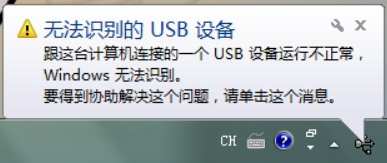
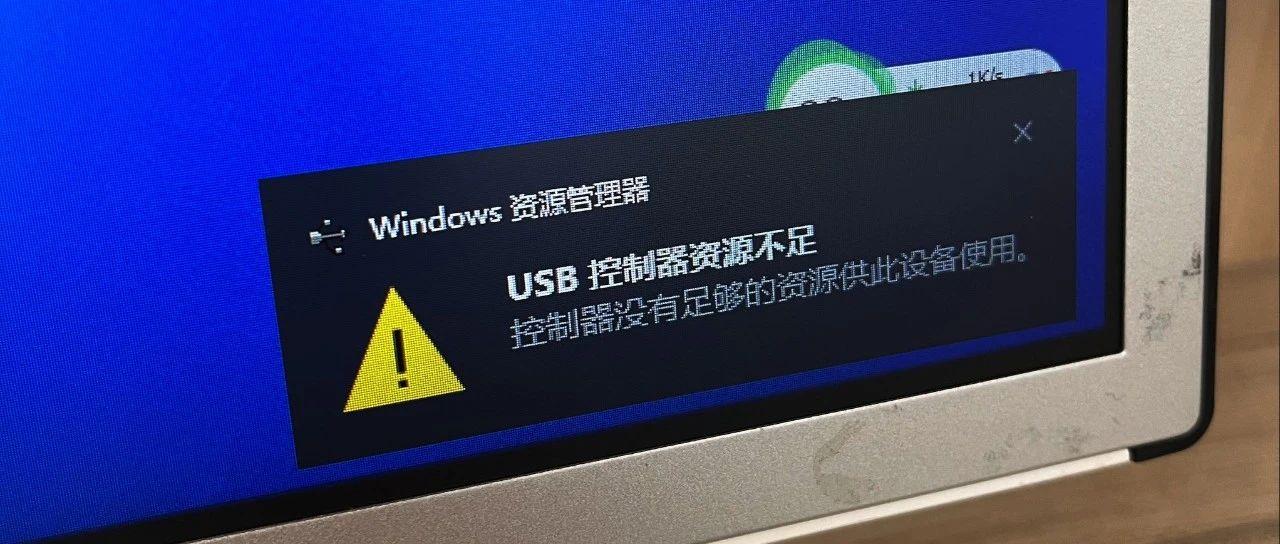
1.USB接口供电不足,2.数据线坏了3.数据线没插紧1.有些主板并不支持太多的USB设备.2.请不要插在USB 3接口上,插在主机背后的USB2 口3.关闭主板 BIOS 的 XHCI,开启EHCI如果还是不行,可能是驱动问题或数据线问题,电脑下载360手机助手电脑版,按照助手提示修复驱动问题和数据线问题,成功连接后退出并卸载360手机助手,重启极限投屏
投屏&控制
投屏
默认软件启动自动开始投屏,如果不需要,在设置中可以关闭自动投屏用户也可以在设备列表右键,在弹出菜单中通过开始投屏、停止投屏来手动控制
旋转屏幕
默认设备列表中是竖屏展示投屏,并且根据独立窗口自动旋转屏幕可以在投屏设置中关闭跟随独立窗口旋转,并且通过旋转屏幕来手动控制
选择设备
可以通过在右侧设备列表按住
鼠标左键并拖动的方式批量框选设备也可以通过鼠标+键盘的方式灵活选择设备
单选:
鼠标左键单击为选择单个设备,已经选择的设备会被取消多选:
Ctrl+鼠标左键单击为选择多个设备,已经选择的设备不会被取消连选:
鼠标左键单击选择一个设备1,然后按住Shift,再鼠标左键单击选择设备10,那么设备1-10都会选中
批量操作
可以通过点击控制按钮切换设备状态来灵活批量控制:
主控:主控设备的控制会被同步到所有被控设备
被控:会被主控设备同步控制
自由:不会被主控设备同步控制
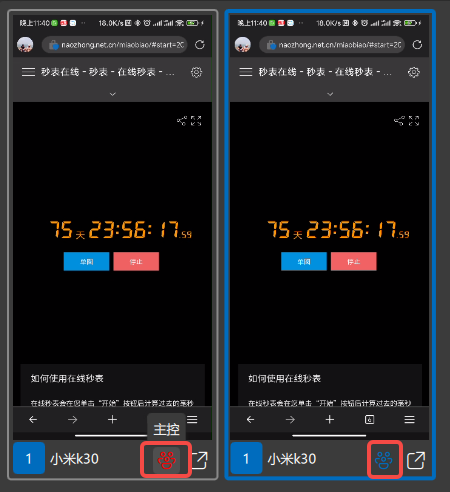
直接控制
直接控制是指可以在右侧设备列表直接控制设备,而不用弹出独立窗口开启直接控制以后,红框区域的鼠标操作会被同步到设备中,会导致设备列表的框选、单选、多选、连选、右键菜单等功能失效,可以通过按住Ctrl键临时关闭直接控制,也就是在直接控制模式下,如果想操作框选、单选、多选、连选、右键菜单等功能,需要按住Ctrl键临时关闭直接控制,松开Ctrl依然可以直接控制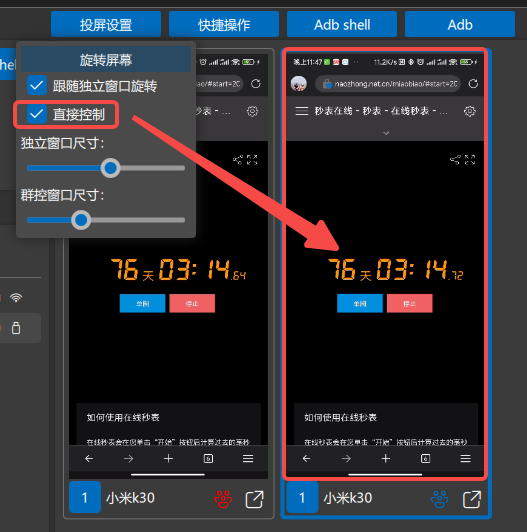
USB投屏转无线投屏
确保手机和电脑在同一个局域网在右键菜单或者快捷操作中通过开启无线adb来转换为无线连接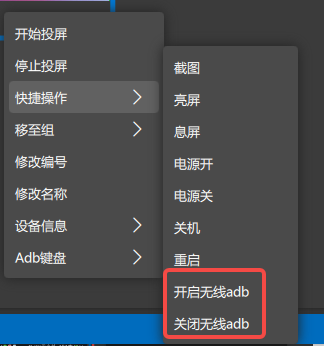
独立窗口
可以通过点击独立窗口按钮或者双击设备列表来弹出独立窗口独立窗口有更高的清晰度(设置中可以分开设置独立窗口和投屏小窗的分辨率&流畅度)和更多的辅助功能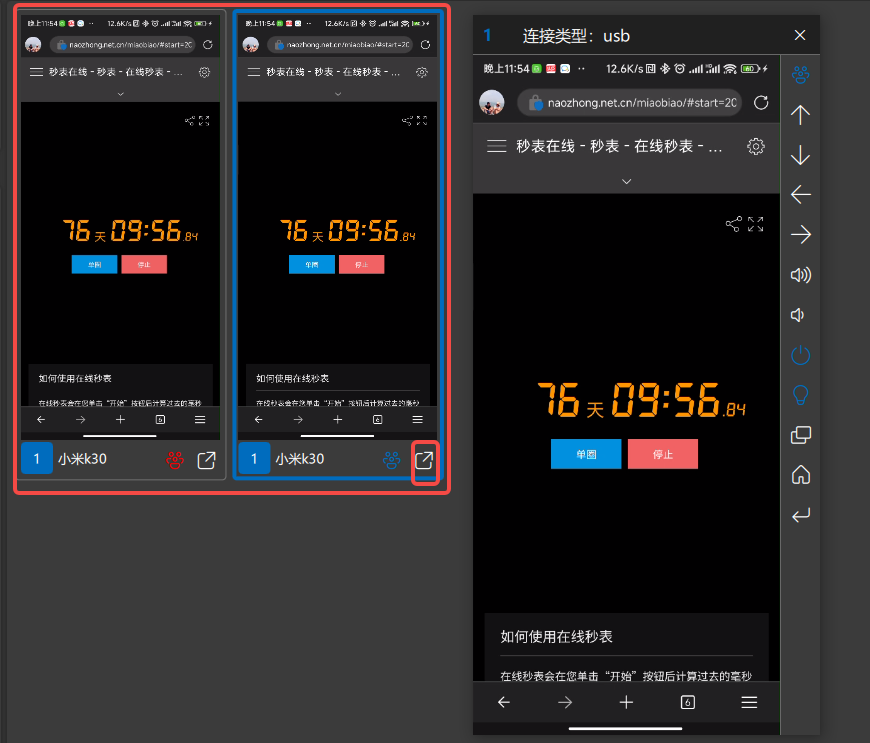
设备分组
极限投屏支持同一个设备分配到多个分组中在分组管理中可以切换分组、添加分组、删除分组,在设备分组和 设备列表右键菜单中可以将设备分配到指定的组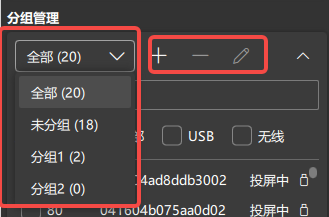
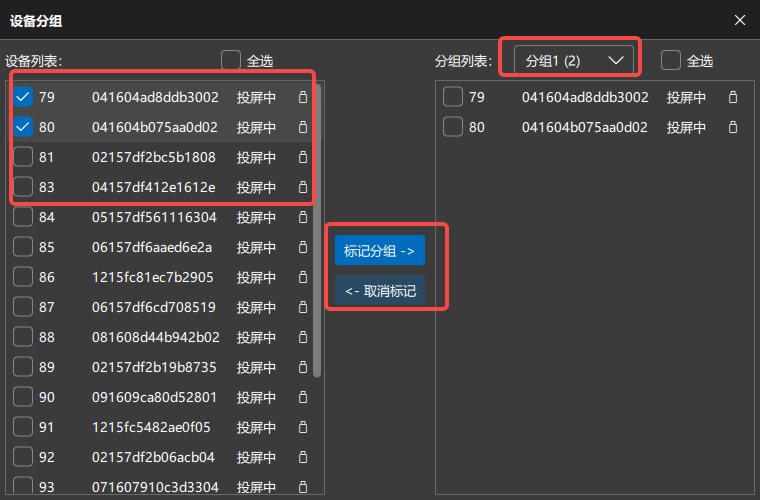
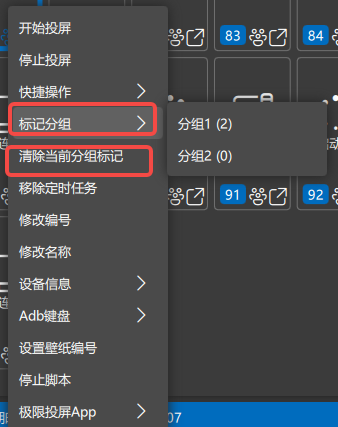
中文输入(粘贴中文)
默认通过剪切板实现中文输入,但是有的app或者手机不支持剪切板输入(当然也不支持粘贴中文),可以安装极限输入法实现中文输入(也支持粘贴中文)
在
右键菜单中安装、启用极限输入法在
设置中切换为极限输入法输入模式
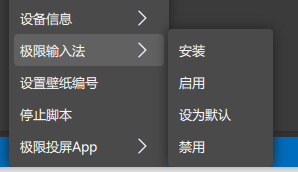
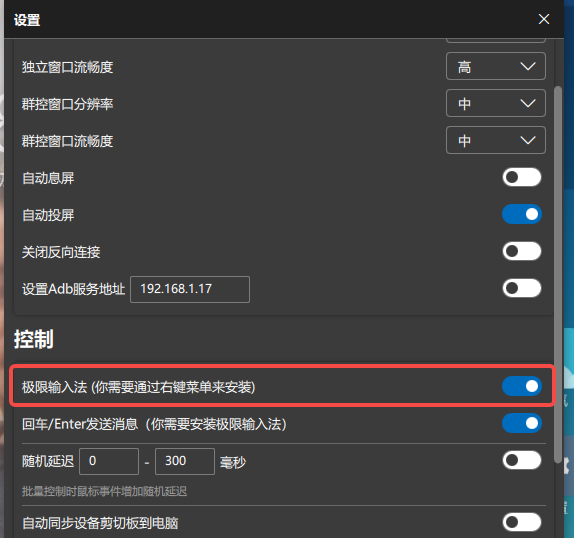
扫描Wifi(无线连接/OTG连接)
对于需要无线连接或者OTG连接的设备,可以通过Wifi扫描功能连接USB连接的设备,可以通过上面教程USB投屏转无线投屏
通过
保存按钮添加要扫描的ip网段在Ip列表中
选中要扫描的ip网段点击
扫描即可连接
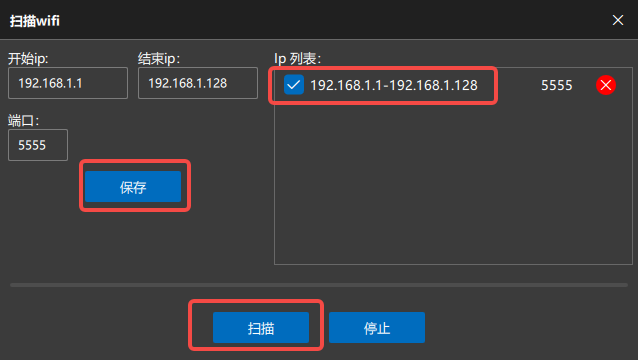
发送文件&安装apk
选中要操作的设备打开
选择文件来选择发送文件/安装apk点击
开始
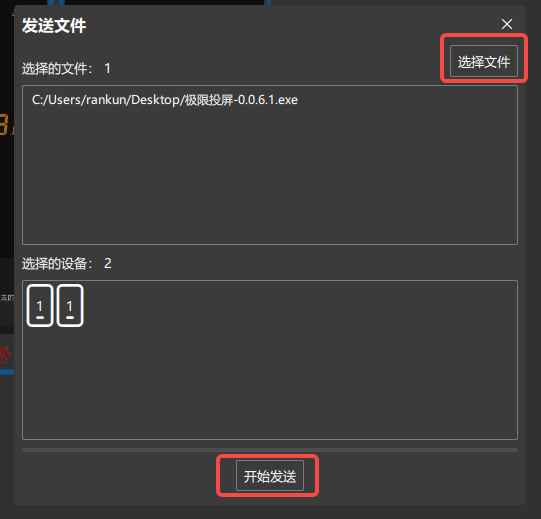
Adb命令快捷指令
可以通过左侧Adb命令按钮来打开Adb命令管理框,通过右侧Adb命令按钮快捷执行Adb命令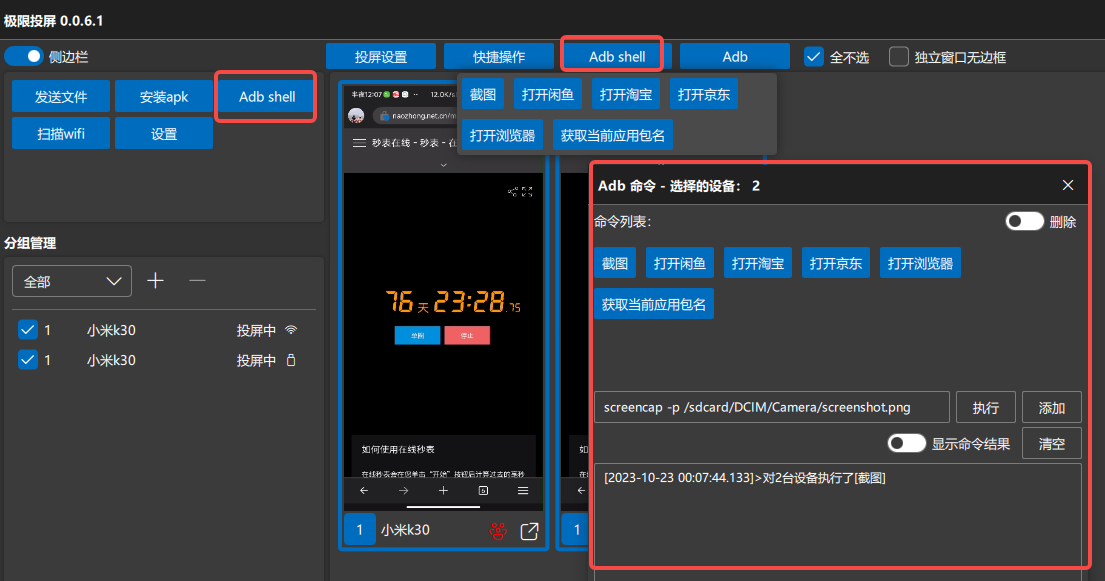
定时任务
可以定时执行Adb命令和快捷操作
选择设备
选择任务类型和任务
调整间隔和延迟
保存
在右侧列表控制脚本启动停止
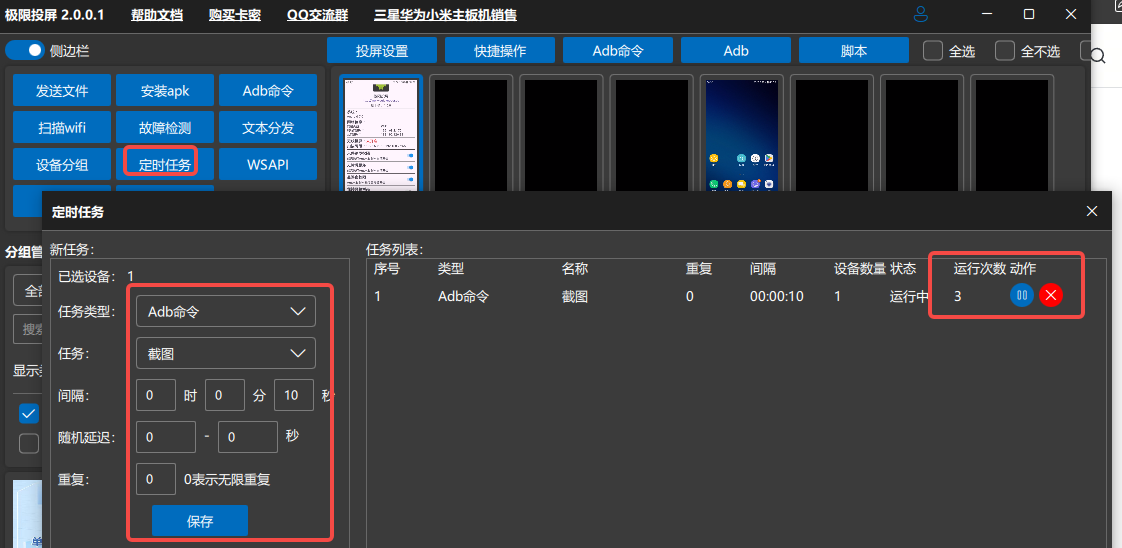 可以通过
可以通过右键菜单->移除定时任务来移除设备上的所有定时任务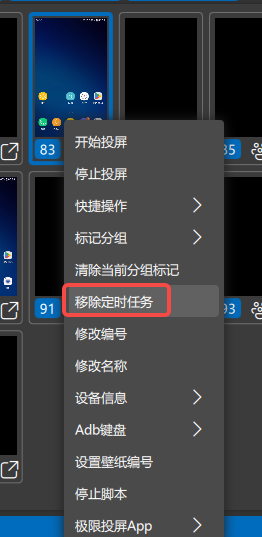
脚本
脚本基于开源的Autox.js,可以自行学习如何编写脚本
执行脚本前需要先通过右键菜单安装极限投屏App,并确保开启了相关权限
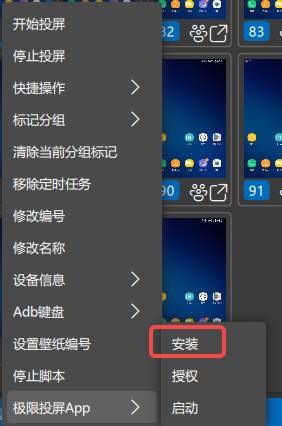
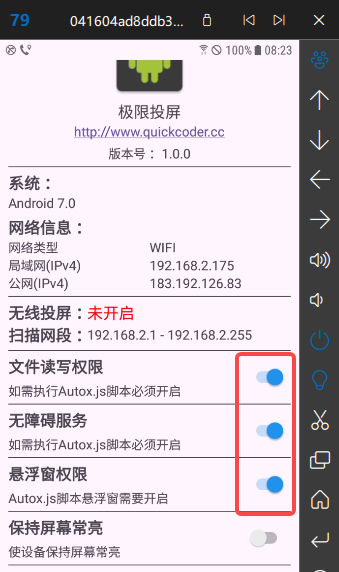
可以通过左侧
脚本管理按钮来打开脚本所在目录来管理脚本,通过右侧脚本按钮快捷执行脚本
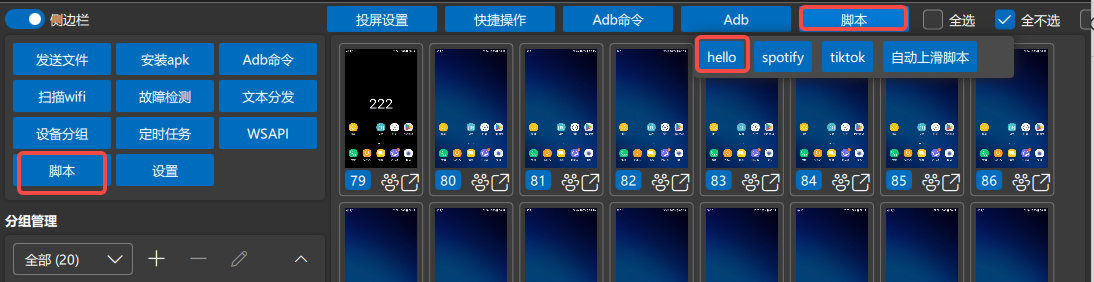
可以通过
右键菜单->停止脚本停止设备执行的所有脚本
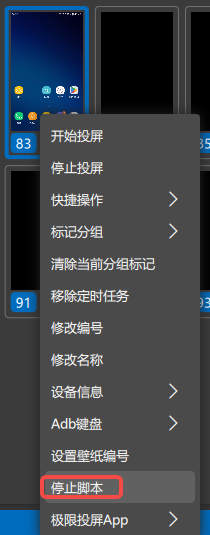
Adb快捷操作
当检测不到设备或者扫描wifi时扫描不到设备,可以通过Adb快捷操作来停止再开始来重启Adb服务,或者直接打开Adb命令行来输入adb devices来查看设备连接情况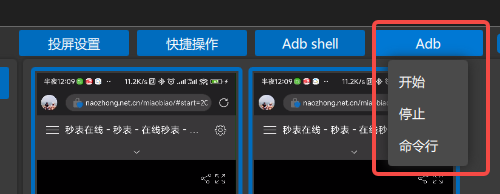
故障检测
如果设备显示数量不正常,可以截图设备检测界面来帮助开发者分析问题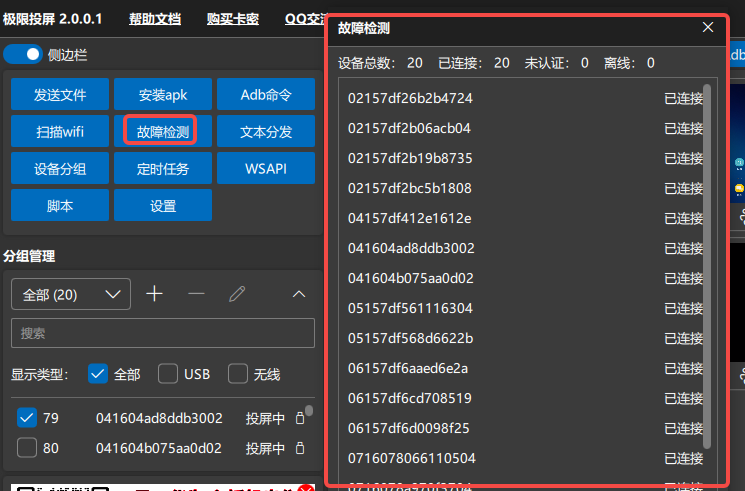
文本分发
批量将多个文本发送到多个设备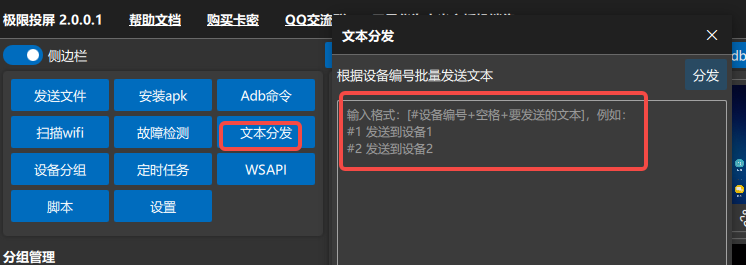
快速聊天
可以在主控窗口的快速聊天窗口添加一些常用语来快速粘贴到设备
主控窗口
右侧菜单打开快速聊天窗口添加常用语分组
在分组中添加常用语
单击常用语即可粘贴到设备聊天框中(需要手动点击发送才能真正发送)
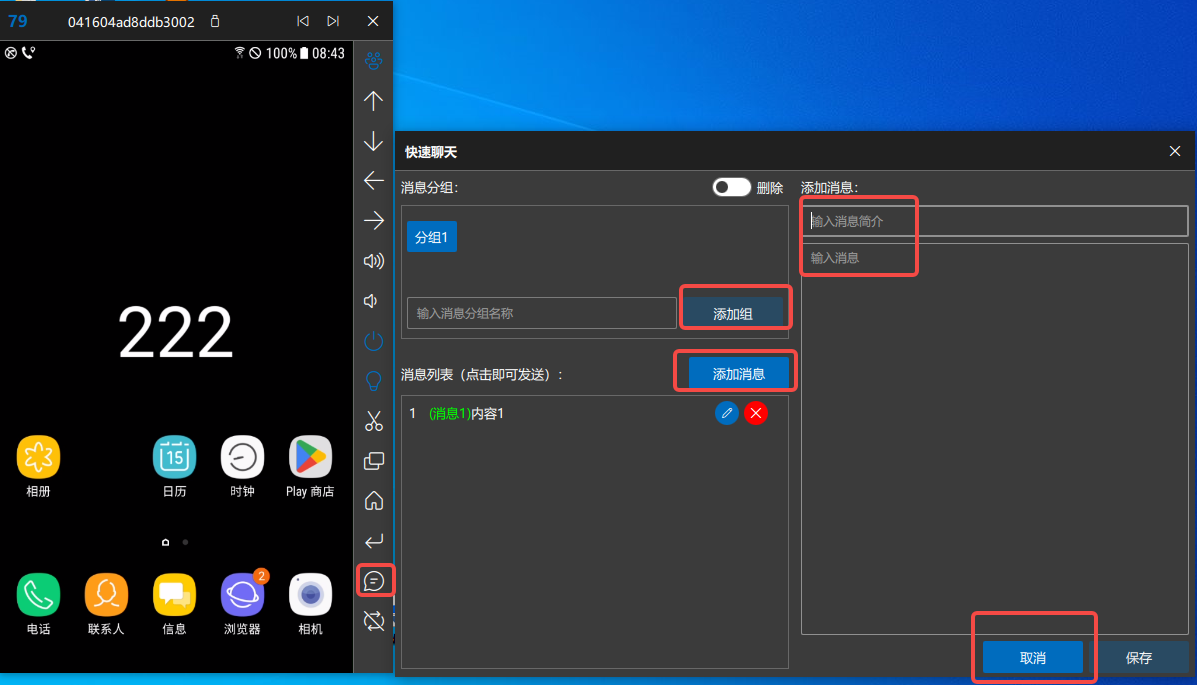
WSAPI
局域网共享
如图所示:移动设备通过USB连接PC1,PC1和PC2、PC3连接同一个路由器,可以通过局域网共享实现PC2和PC3像PC1一样投屏控制移动设备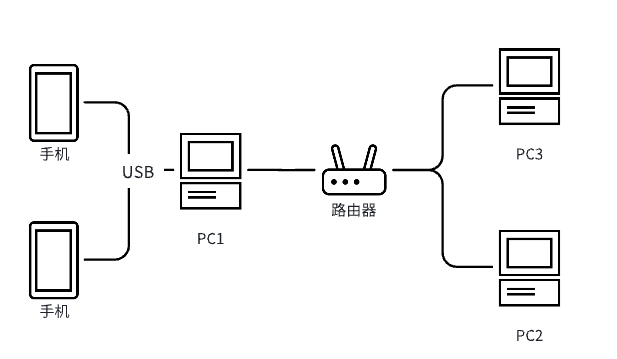 操作方法:
操作方法:
在PC1运行极限投屏,点击
Adb->命令行->局域网服务,并且不能关闭命令行窗口!!!不能关闭下面窗口!!!
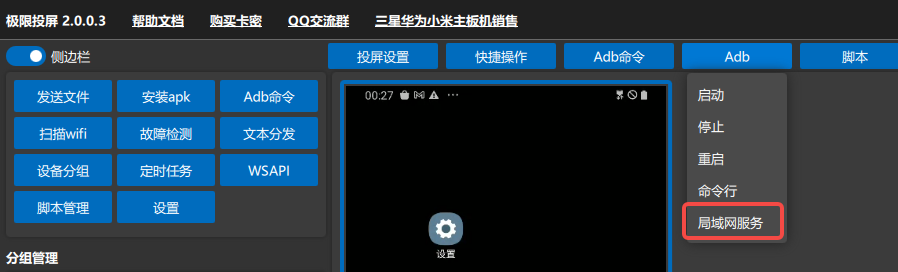
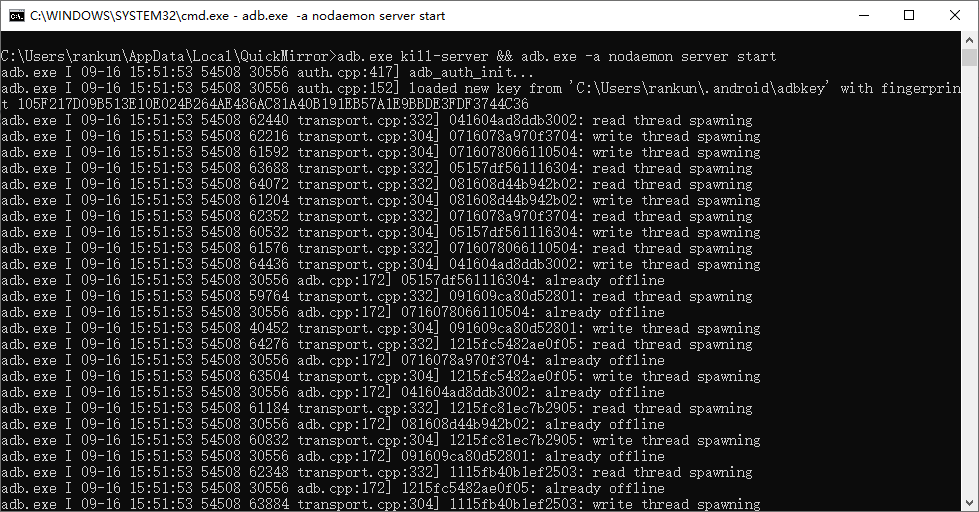
在PC2或者PC3运行极限投屏,在设置中设置Adb服务器地址(PC1的IP地址),并启用即可
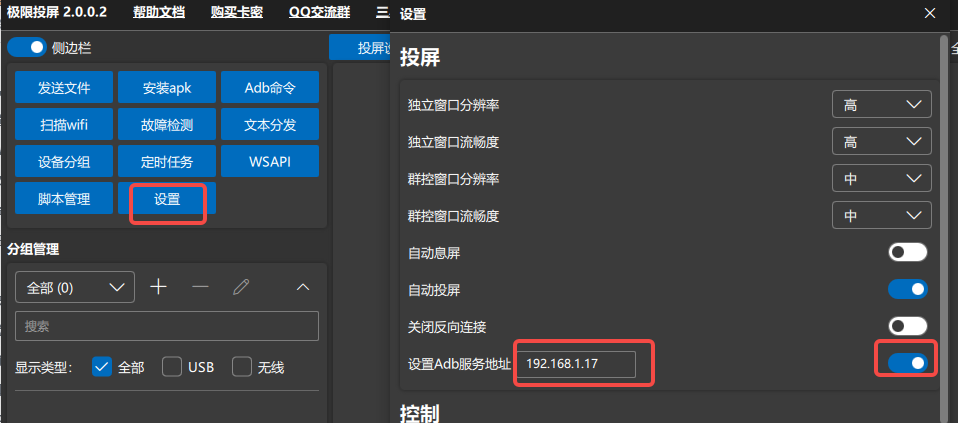
快捷键
快捷键还在持续增加中。。。
设备控制
返回 - 鼠标
右键主页 - 鼠标
滚轮键(鼠标中键)任务栏 - 鼠标
前进键(有的鼠标没有)
主窗口
全选/全不选 -
Ctrl+a放大右侧设备列表的设备窗口 -
Ctrl++缩小右侧设备列表的设备窗口 -
Ctrl+-
设备独立窗口
放大右侧设备独立窗口 -
Ctrl++缩小右侧设备独立窗口 -
Ctrl+-
其他快捷键可以通过将鼠标放到工具栏按钮上查看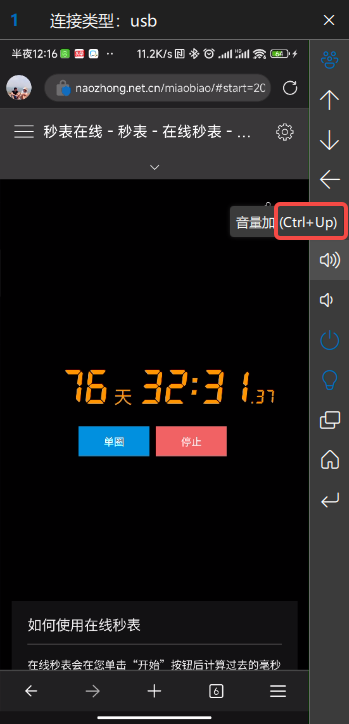
 此部分为隐藏内容,请输入验证码后查看
此部分为隐藏内容,请输入验证码后查看
扫描右侧图片,或微信搜索 “ 网络财神 ” 或 “ newjixi ” 关注本站官方公众号,回复 “ 验证码 ” ,获取验证密码。





还没有评论,来说两句吧...